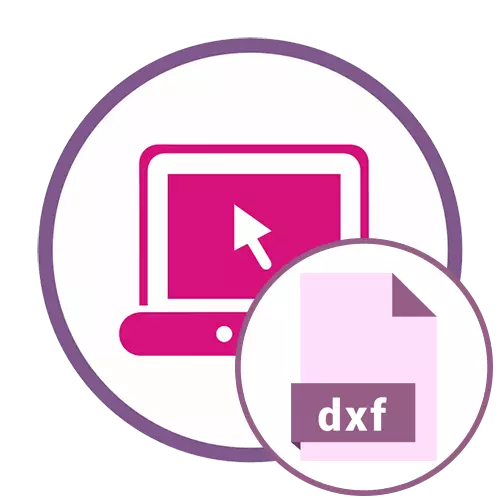
Mètode 1: ShareCad
ShareCad és un dels més avançats serveis en línia que li permeten obrir fitxers DXF al navegador per a un estudi detallat de la escombrada. El visor incorporat li permet canviar entre les espècies i el treball amb tots els presents en les capes de el document.
Anar a l'servei en línia ShareCad
- Utilitzeu l'enllaç anterior per arribar a la pàgina principal Scheracad. Feu clic al botó Obre per anar a la selecció d'arxius.
- A la finestra de el navegador oberta, trobar el dibuix guardat en el format DXF.
- El seu escàner a la forma inicial apareixerà immediatament en ShareCad. La seva escala és estàndard i permet a familiaritzar-se amb l'escala de el projecte.
- Utilitzeu el menú desplegable amb espècies per canviar entre ells per a un estudi més acurat de les peces.
- Fer atenció a la barra d'eines addicional. Ús d'escala per eliminar o portar a sobre de la disposició.
- En el mateix panell es troba el botó "Capes". Feu-hi clic per obrir una finestra a part. En ella, es pot controlar la visibilitat de cada capa, i la pròpia finestra es mou lliurement per tot l'àrea de visualització.
- L'ús d'eines en el panell de l'esquerra, els canvis de fons en negre i està disponible per enviar un document a imprimir sota la condició de la impressora connectada.

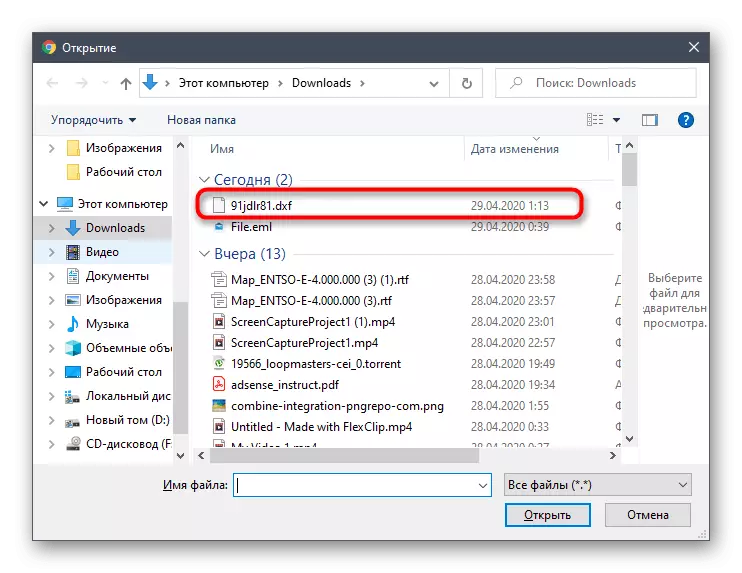

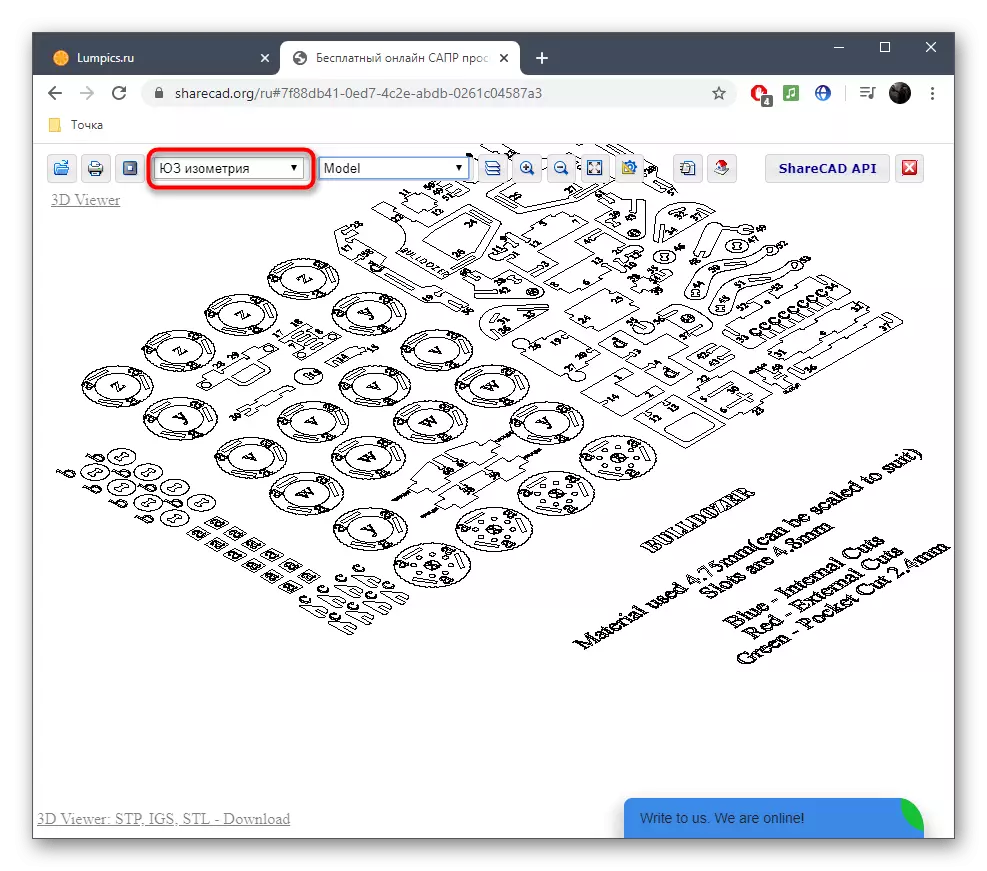
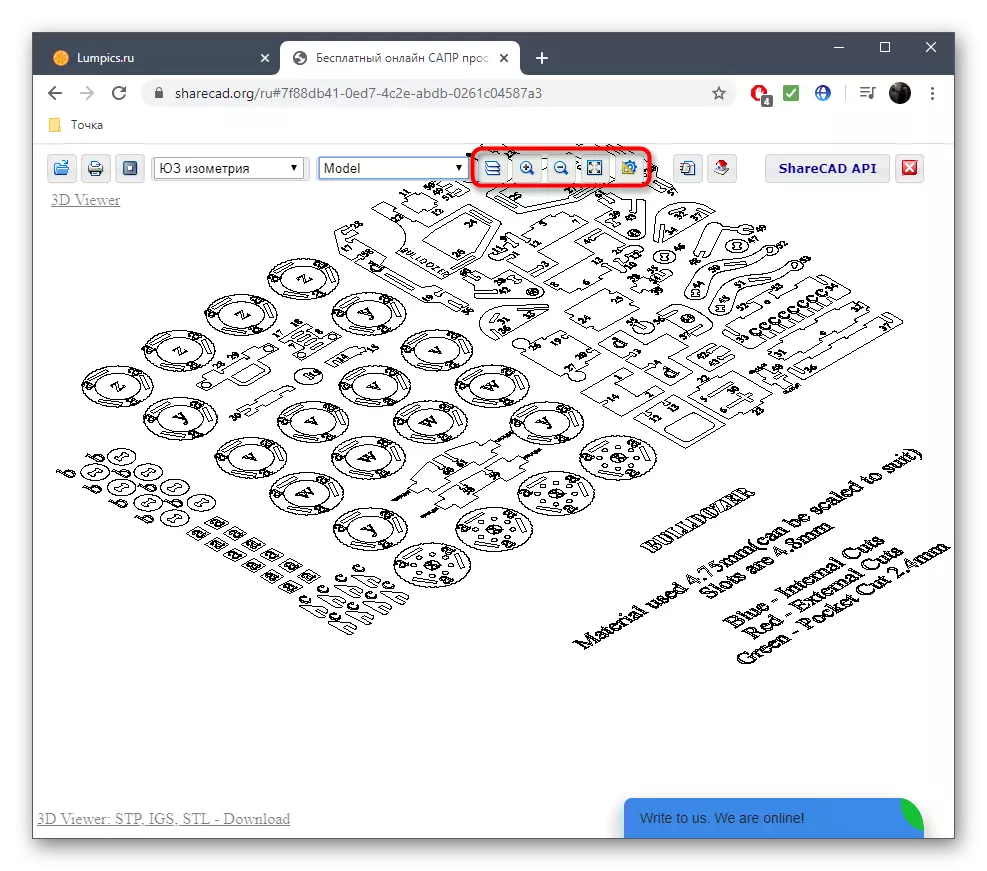
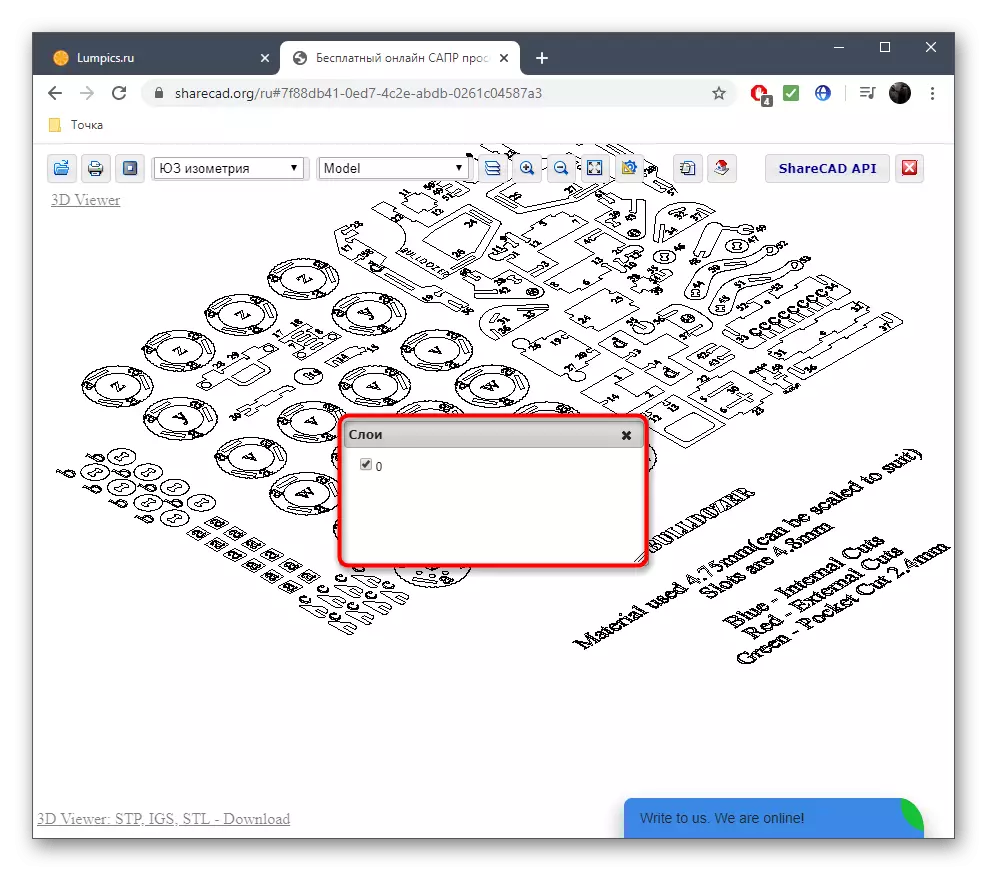

Mètode 2: Programa-Pro
Programa-Pro és un servei en línia multifuncional que dóna suport a la obertura de diferents formats d'arxiu, incloent el DXF, juntament amb altres extensions relacionades amb la família CAD.
Anar a el servei de el Programa Pro-línia
- Obriu el recurs a la web i trobar el botó "Seleccionar arxiu" allà.
- A la finestra Explorador, trobar l'objecte DXF requerida en l'emmagatzematge local o extraïble.
- Després de tornar a la pestanya Programa-Pro, només feu clic a "Descarregar".
- La pantalla apareixerà a la pantalla en forma inicial.
- Ús de el panell de dalt, a controlar el fons, escalar la imatge i el control de les capes.
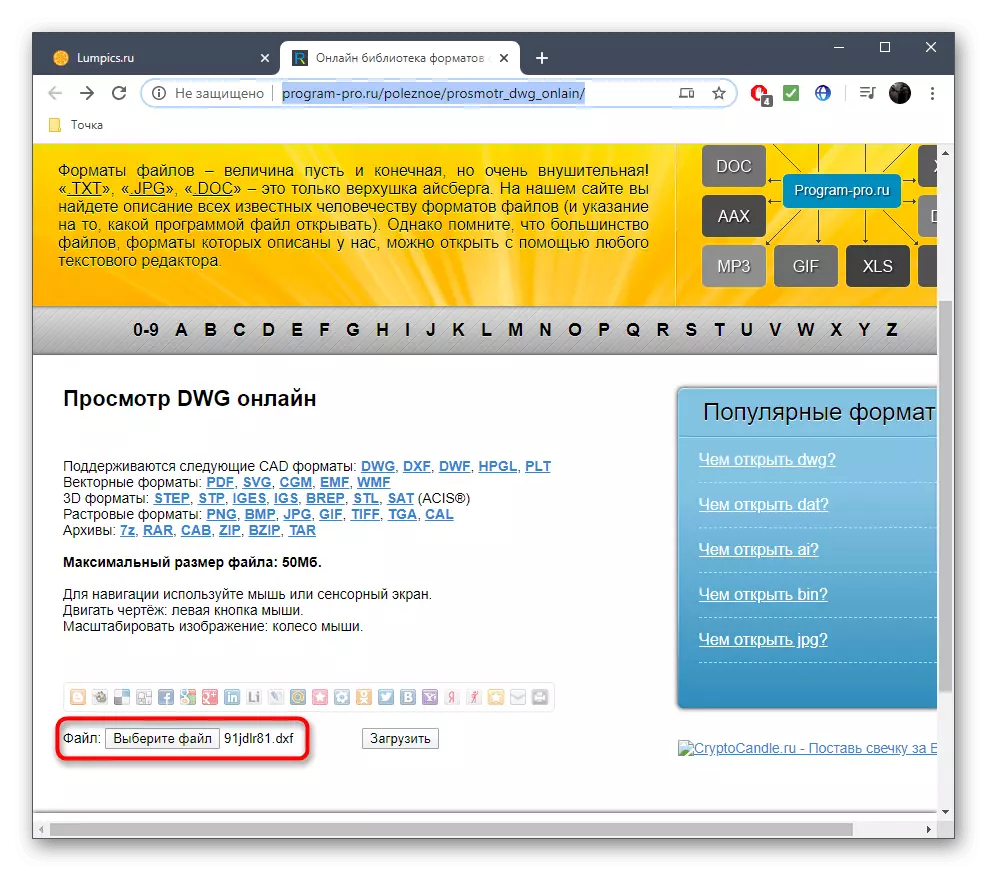



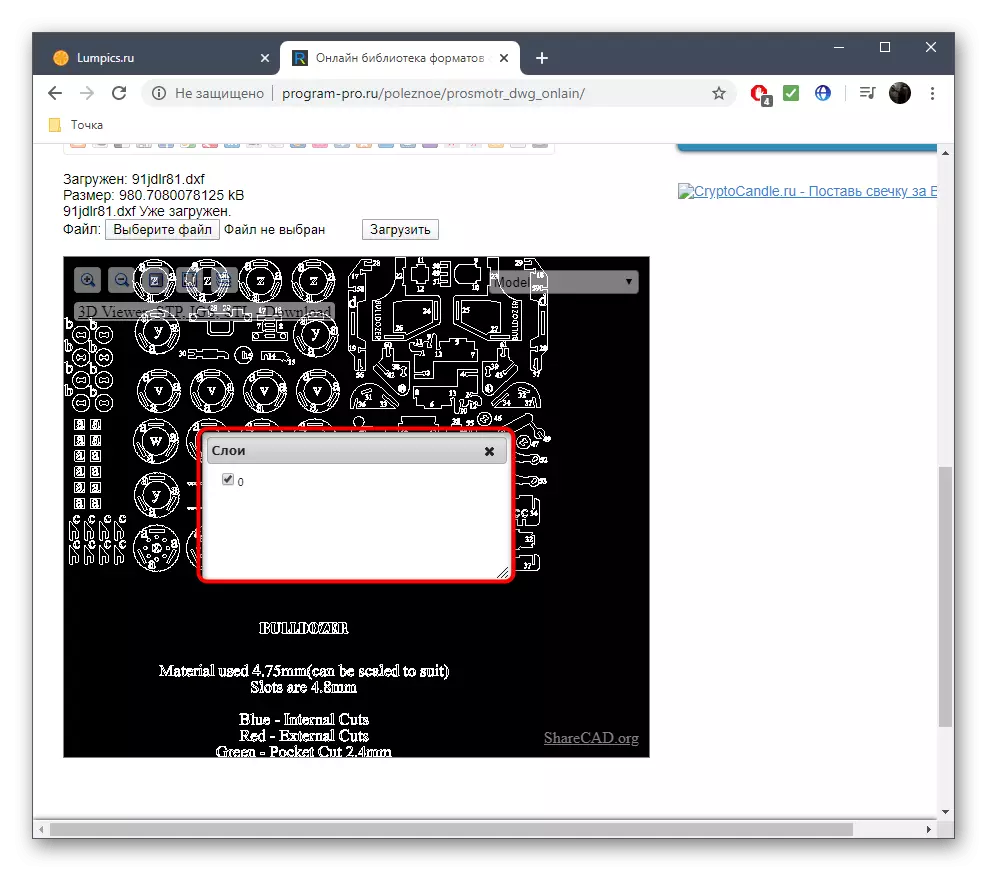
Mètode 3: proficad
Proficad és un servei en línia de parla anglesa que és aproximadament el mateix principi que les eines descrites anteriorment. No necessiteu tenir coneixement d'una llengua estrangera per fer front a la gestió, amb la qual estareu més lluny.
Aneu al servei de Proficad Online
- Obriu el lloc web ProPicad i feu clic aquí "Seleccioneu un document DWG o DXF".
- Inicieu l'objecte DXF a través del conductor.
- L'únic inconvenient de ProPicad és la manca d'un fons blanc, de manera que haureu d'acostumar-vos al llenç negre.
- Quan passeu el cursor a una part específica, s'ampliarà automàticament i es mostrarà a l'esquerra, que substitueix l'eina d'escala.
- Feu clic esquerre a la imatge per obrir-lo a mida completa a la pestanya Nova. Això us ajudarà a familiaritzar-vos amb tots els elements del projecte.
- Utilitzeu el botó "Desa com a PDF" si voleu desar el projecte en aquest format de fitxer.
- Abans d'estalviar, seleccioneu Format de paper i feu clic a D'acord. Utilitzeu la taula següent per determinar la mida adequada.
- Una pestanya separada amb un document PDF llest s'obre o es descarregarà automàticament a l'ordinador, que depèn de la configuració del navegador utilitzat.
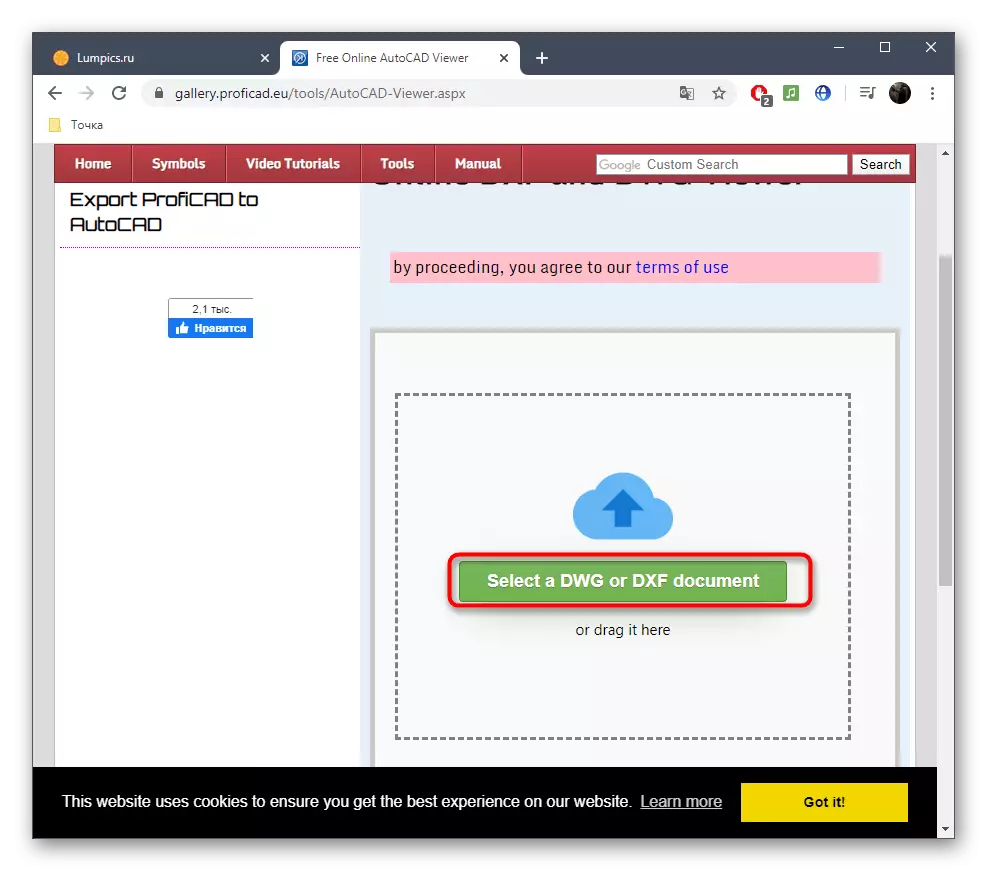

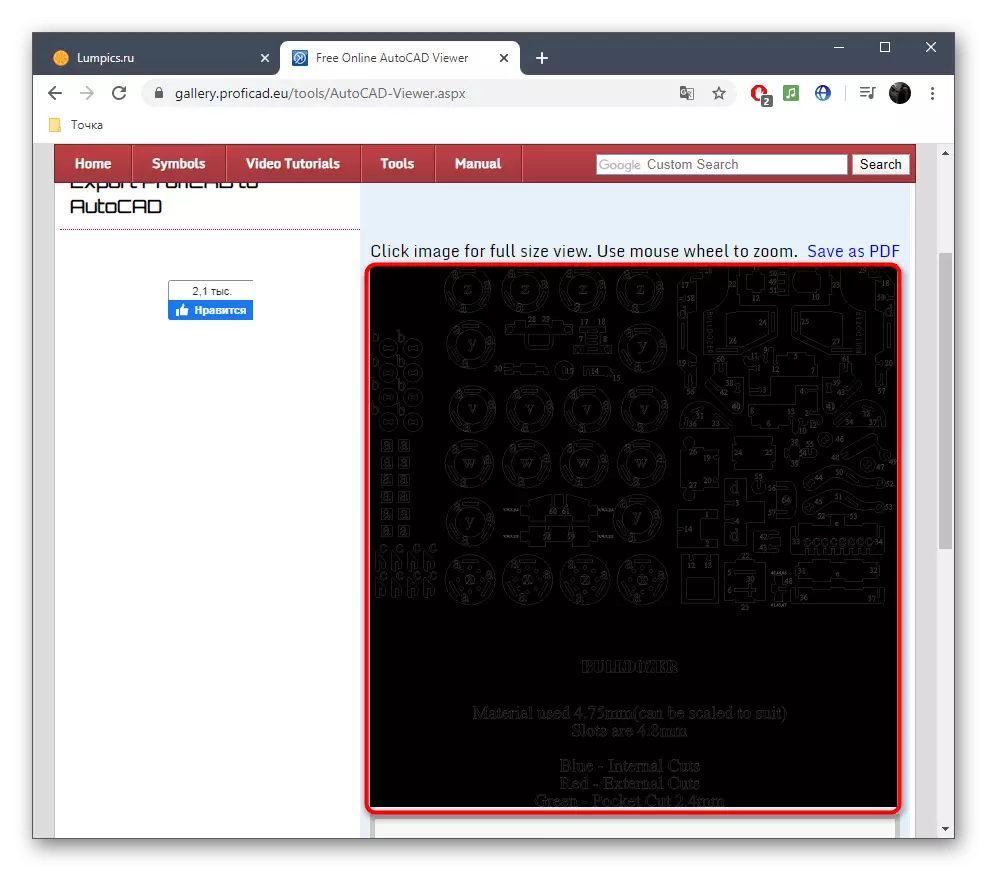


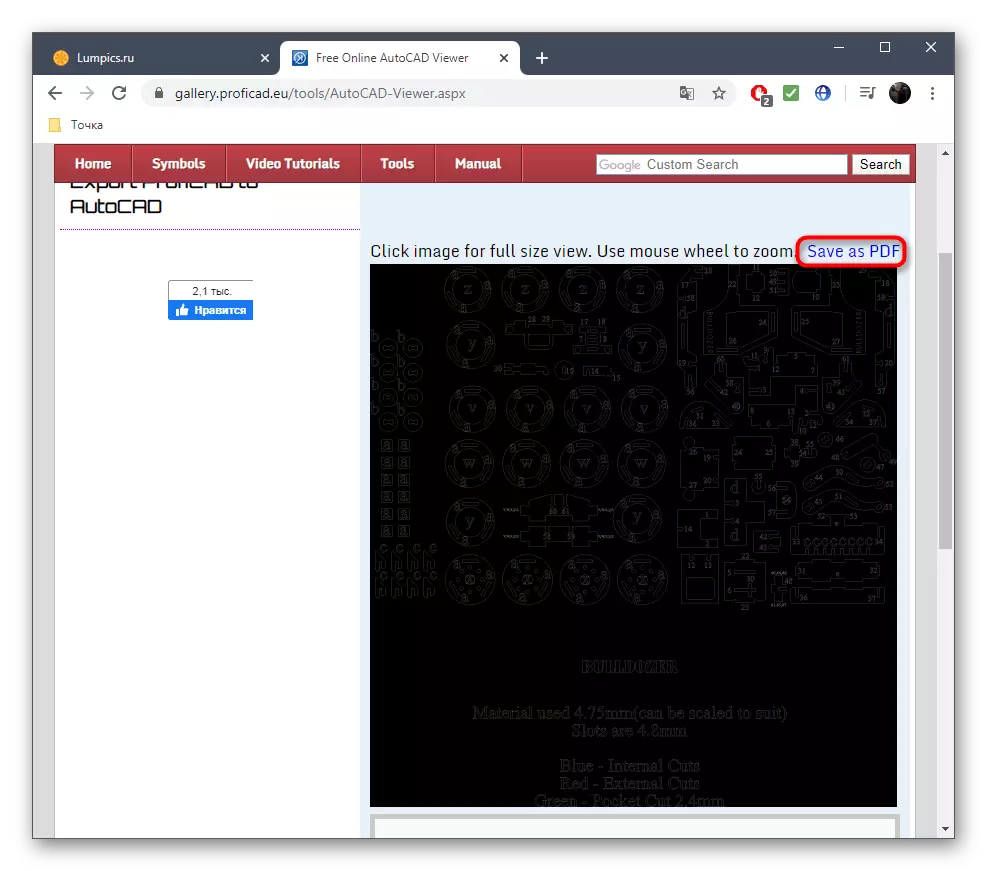

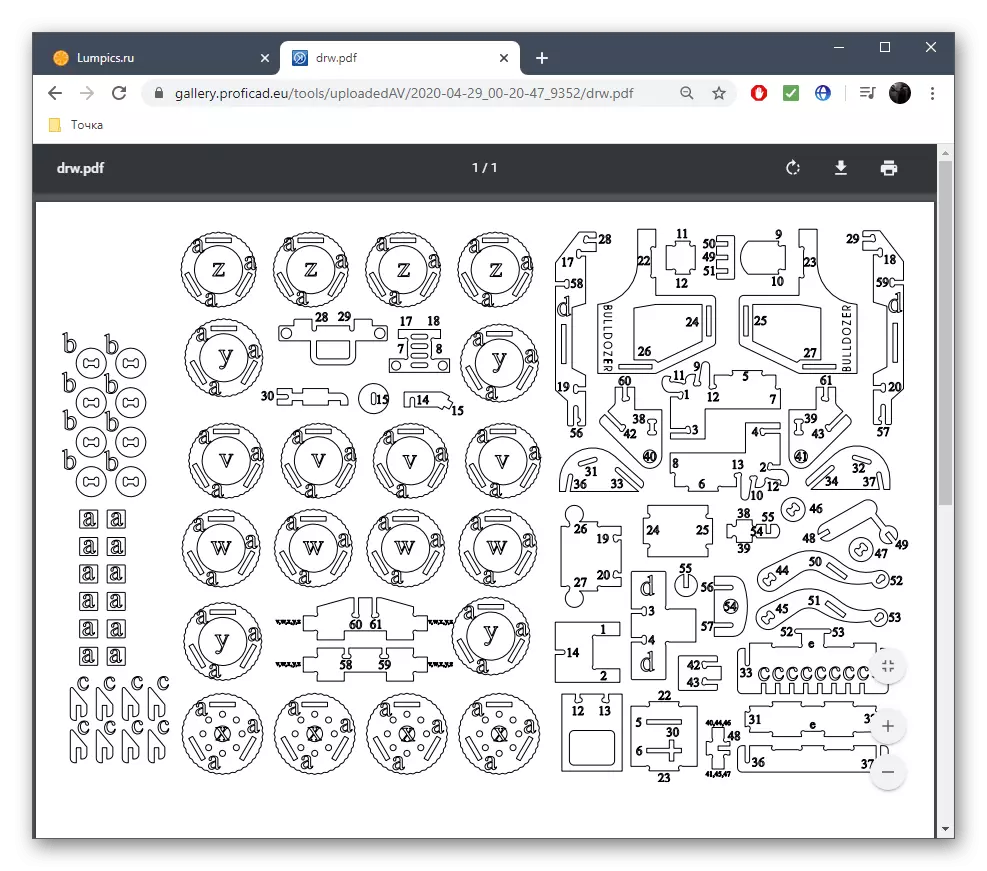
Els serveis en línia us permeten obrir DXF a veure, però no estan destinats a l'edició, i tampoc no encaixen detalladament totes les característiques del projecte. Però amb aquesta tasca, es fa un programari especial, sobre el qual es va llegir més detallat.
Llegiu-ne més: obriu el fitxer en format DXF
